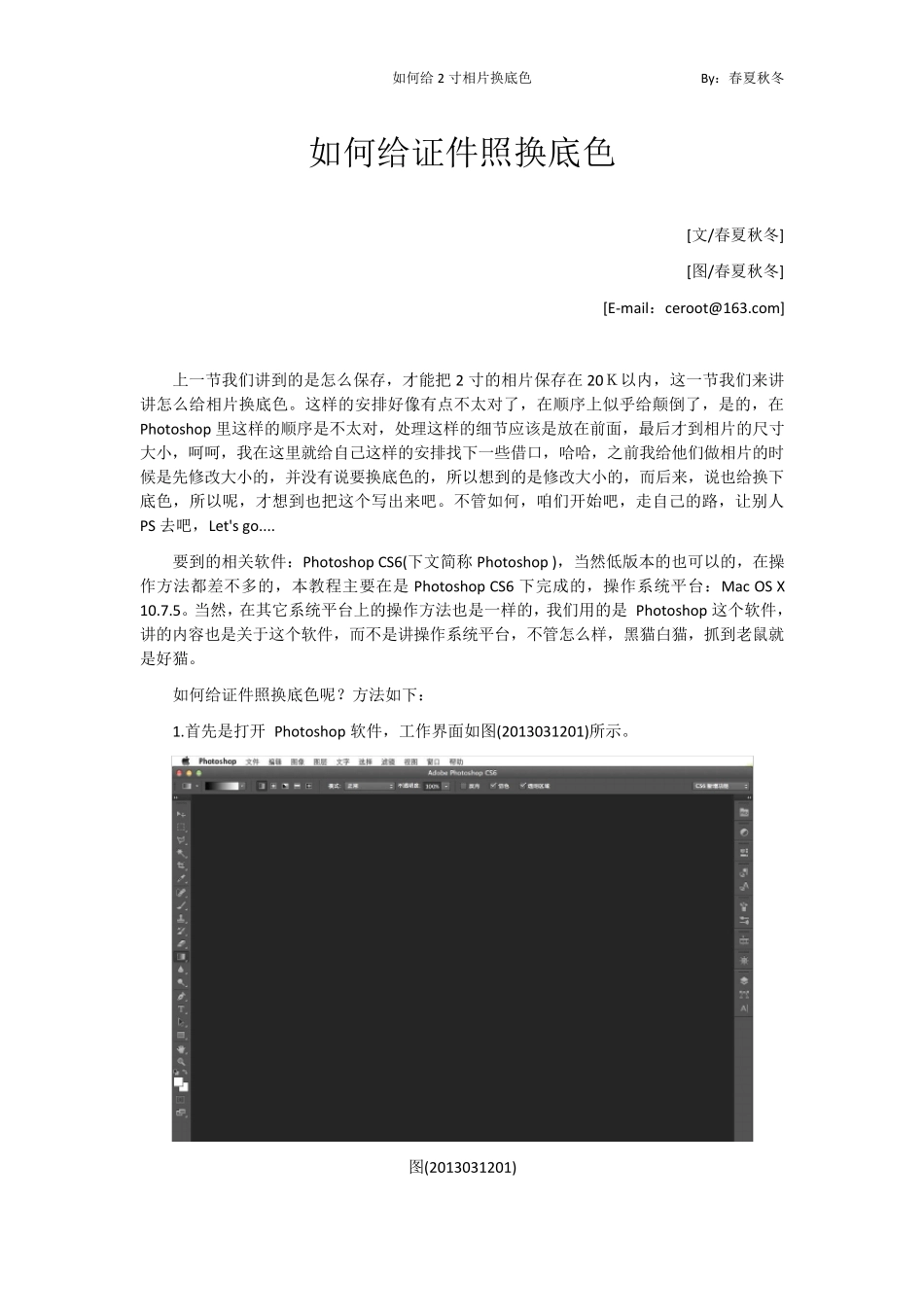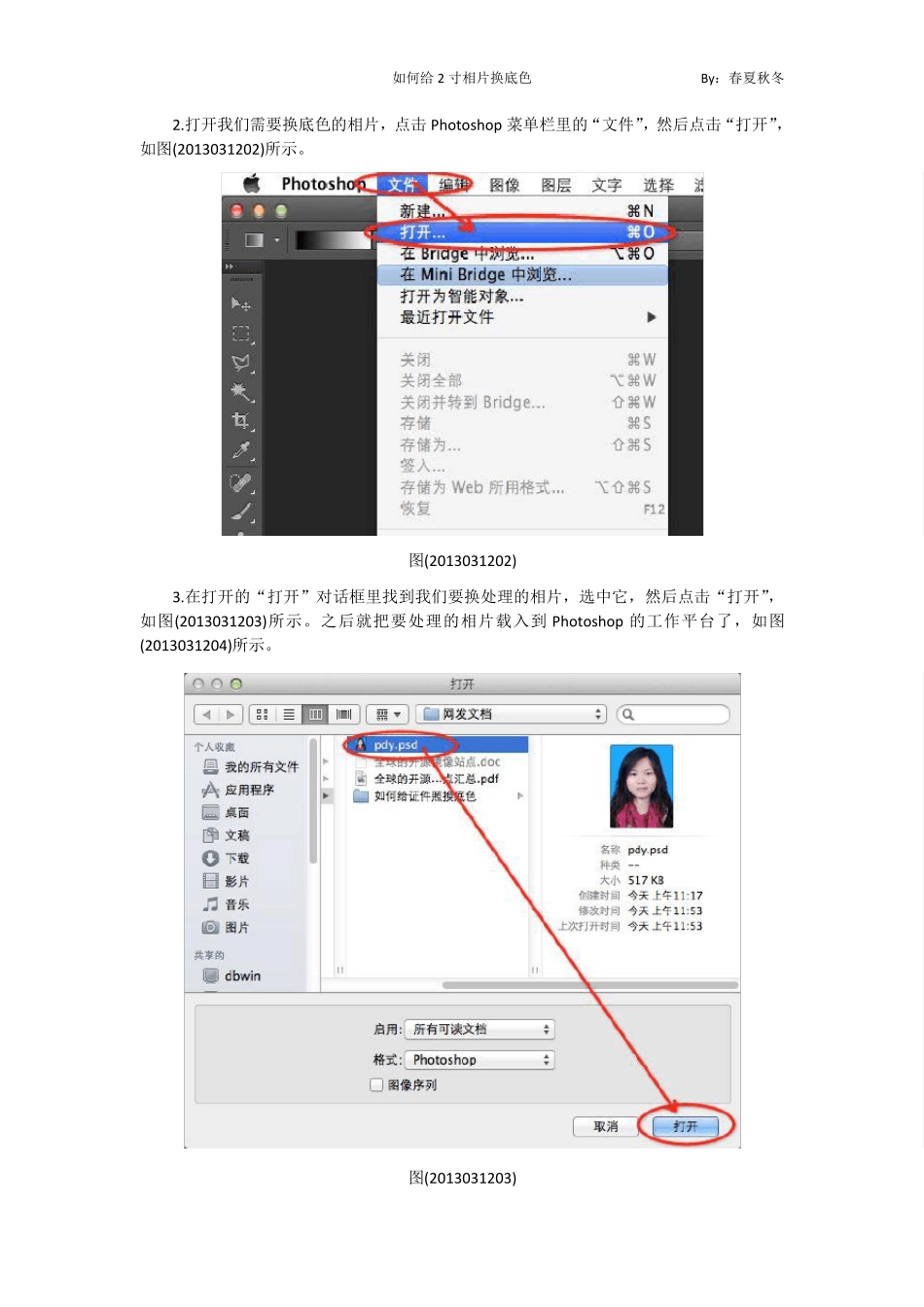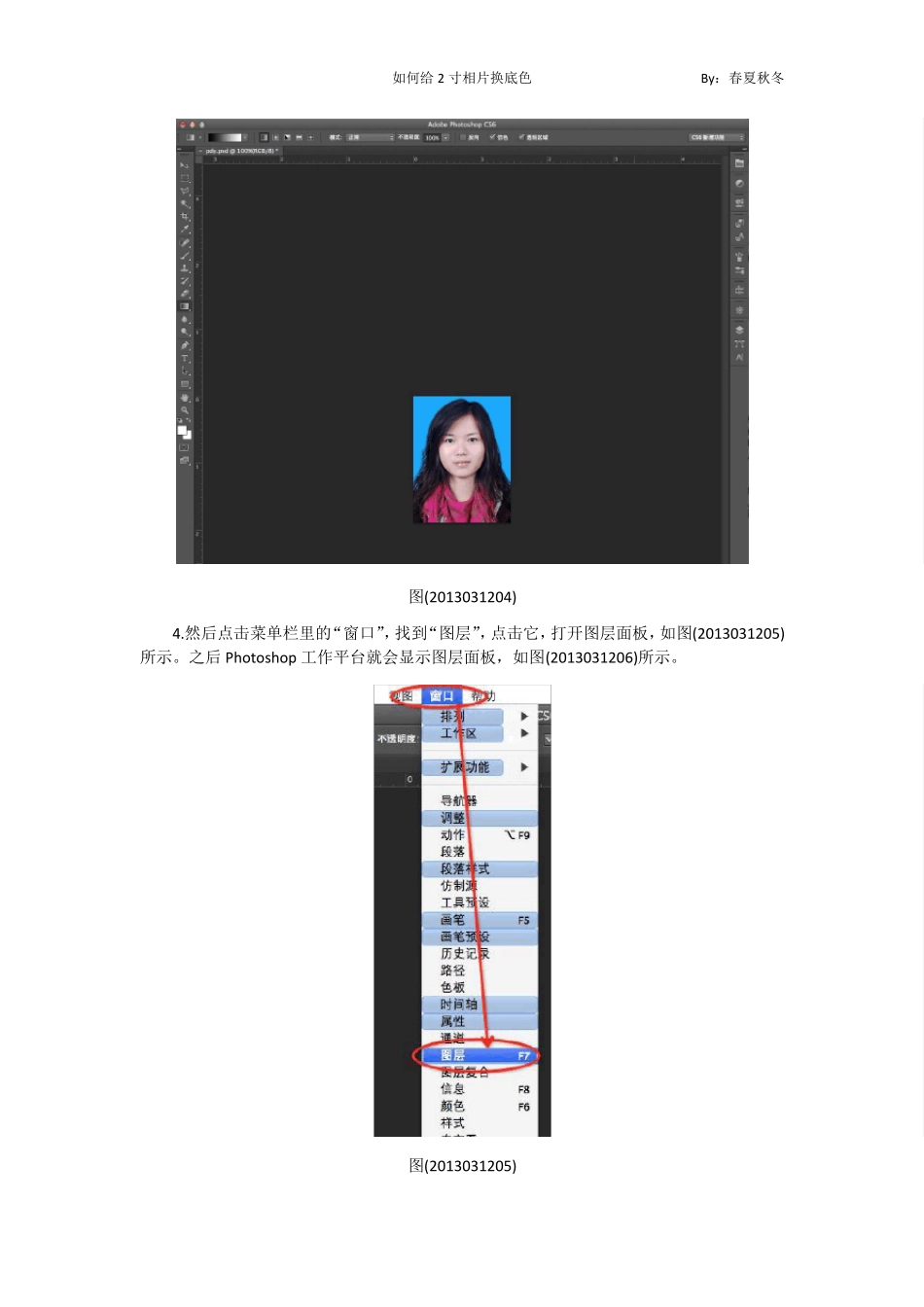如何给2 寸相片换底色By:春夏秋冬如何给证件照换底色[文/春夏秋冬][图/春夏秋冬][E-mail:ceroot@163.com]上一节我们讲到的是怎么保存,才能把2 寸的相片保存在20K以内,这一节我们来讲讲怎么给相片换底色。这样的安排好像有点不太对了,在顺序上似乎给颠倒了,是的,在Photoshop 里这样的顺序是不太对,处理这样的细节应该是放在前面,最后才到相片的尺寸大小,呵呵,我在这里就给自己这样的安排找下一些借口,哈哈,之前我给他们做相片的时候是先修改大小的,并没有说要换底色的,所以想到的是修改大小的,而后来,说也给换下底色,所以呢,才想到也把这个写出来吧。不管如何,咱们开始吧,走自己的路,让别人PS 去吧,Let's go....要到的相关软件:Photoshop CS6(下文简称 Photoshop ),当然低版本的也可以的,在操作方法都差不多的,本教程主要在是Photoshop CS6 下完成的,操作系统平台:Mac OS X10.7.5。当然,在其它系统平台上的操作方法也是一样的,我们用的是Photoshop 这个软件,讲的内容也是关于这个软件,而不是讲操作系统平台,不管怎么样,黑猫白猫,抓到老鼠就是好猫。如何给证件照换底色呢?方法如下:1.首先是打开 Photoshop 软件,工作界面如图(2013031201)所示。图(2013031201)如何给2 寸相片换底色By:春夏秋冬2.打开我们需要换底色的相片,点击Photoshop 菜单栏里的“文件”,然后点击“打开”,如图(2013031202)所示。图(2013031202)3.在打开的“打开”对话框里找到我们要换处理的相片,选中它,然后点击“打开”,如图(2013031203)所示。之后就把要处理的相片载入到 Photoshop 的工作平台了,如图(2013031204)所示。图(2013031203)如何给2 寸相片换底色By:春夏秋冬图(2013031204)4.然后点击菜单栏里的“窗口”,找到“图层”,点击它,打开图层面板,如图(2013031205)所示。之后Photoshop 工作平台就会显示图层面板,如图(2013031206)所示。图(2013031205)如何给2 寸相片换底色By:春夏秋冬图(2013031206)5.接下来我们来给复制一个图层,用它来进行编辑,右键点击(其实呢,右键已经包含有点击的意思了,在这里多啰嗦一下,如果你懂的话,呵呵)图层面板里的背景图层,在弹出的栏目里点击复制图层,如图(2013031207)所示。之后弹出复制“复制图层”对话框,如图(2013031208)所示,这里让它默认就行了,我们做的图层不是很多,很容易清楚的,如果图层多的话,可以给复制的图层起一个名字,以便于我...